ZBrush giver dig mulighed for at gemme dine projekter ikke kun som ZBrush-filer, men også som billedfiler. Dette er særligt nyttigt for hurtigt at få et overblik over dit arbejde. I stedet for at føle dig fortabt i et hav af.ZPR-filer, kan du gemme projekterne som GIF eller PNG. I denne vejledning viser jeg dig trin for trin, hvordan du effektivt bruger denne funktion og konverterer dine ZBrush-projekter til overskuelige billedfiler.
Vigtigste indsigter
- De nye gemmeindstillinger i ZBrush gør det muligt at eksportere 3D-projekter som GIF eller PNG.
- Disse billedfiler letter finde og sammenligne projekter i filhåndteringen.
- Når du åbner billedfilerne i ZBrush, forbliver alle 3D-data intakte.
Trin-for-trin vejledning
For at gemme et ZBrush-projekt som GIF eller PNG, skal du starte med dit eksisterende projekt. Jeg bruger i denne vejledning demoprojektet "Earthquake", som du måske er bekendt med.
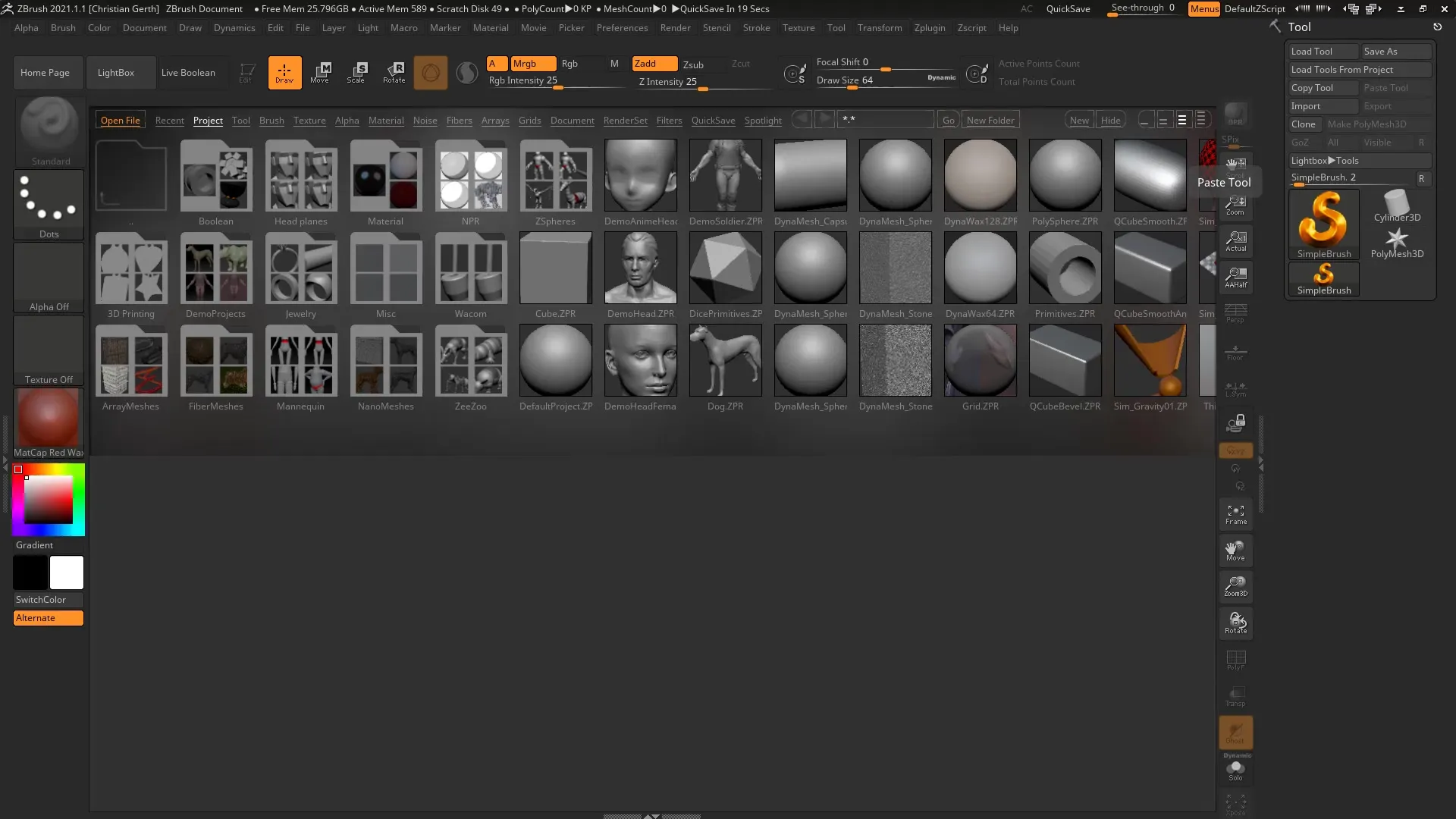
Først vælger du muligheden "Gem som" i menuen "Fil". Du ønsker at gemme hele dit projekt og ikke kun individuelle subtools eller billeder.
I gemmedialogen kan du vælge forskellige formater. Udover standardformatet for ZBrush-projekter,.ZPR, finder du også de nye muligheder for GIF og PNG, som er tilknyttet "iMage3D".
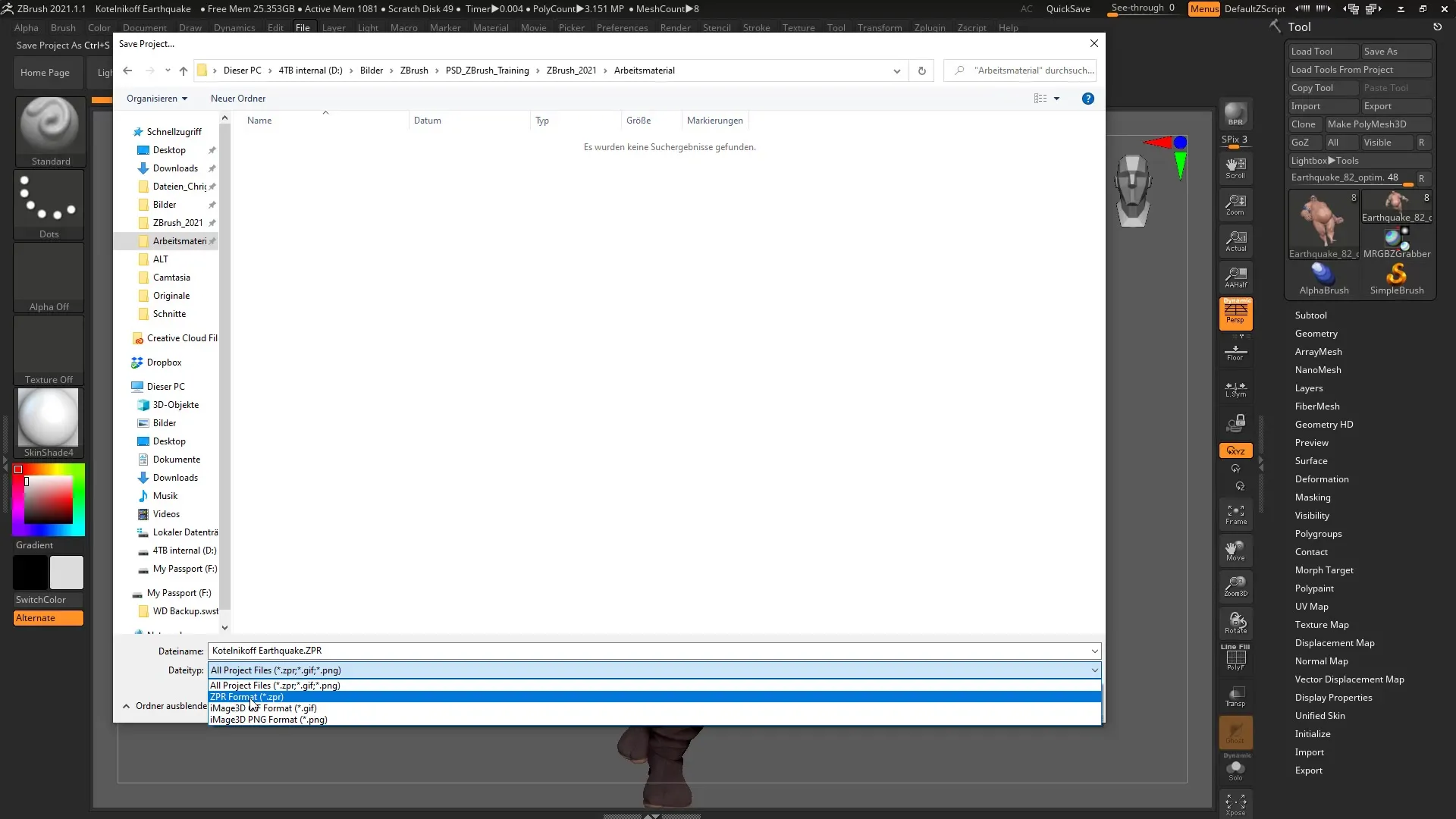
Vælg, om du vil gemme dit 3D-objekt som GIF eller PNG. Jeg anbefaler at prøve GIF-formatet først, da det tilbyder en god størrelse og kvalitet.
Gemmeprocessen kan tage lidt længere tid, da det er en 3D-fil og ikke bare et simpelt billede. Når du har afsluttet gemmeprocessen, går du til det sted, hvor du har gemt filen, i dette tilfælde i dine arbejdsressourcer.
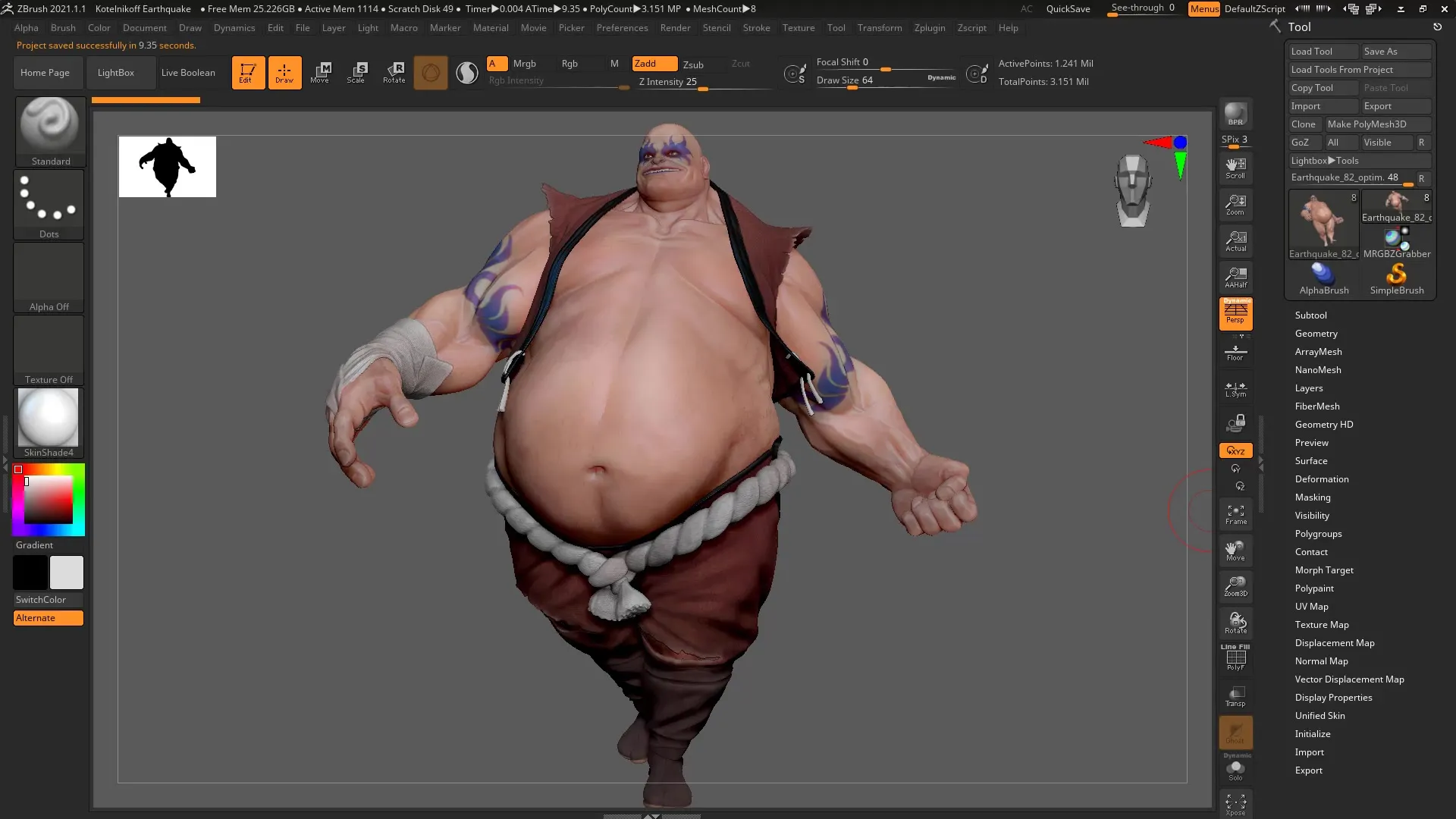
Her ser du de forskellige gemte filer. Jeg anbefaler, at du prøver alle mulighederne – både GIF og PNG. På den måde kan du sammenligne, hvilket format der passer dig bedst.
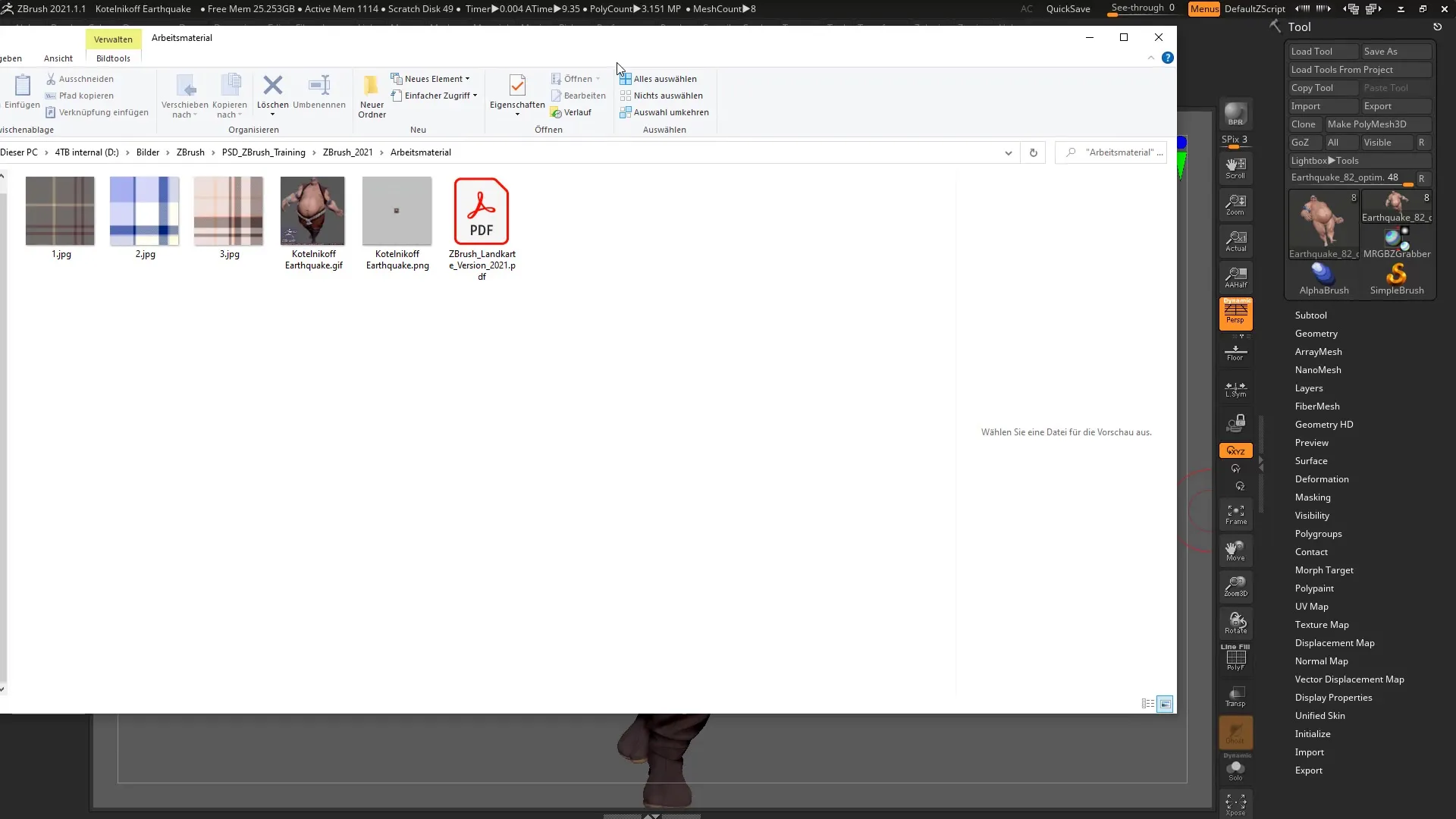
For bedre at organisere dine filer kan du ændre visningen i din filhåndtering til "Ekstra store ikoner". Dette giver dig et bedre overblik over de gemte billeder.
Hvis du har mange ZBrush-projekter med lignende navne, kan du bruge de nye billedeformater til at se, hvad der ligger bag filerne. GIF-filen viser dig indholdet af projektet med det samme.
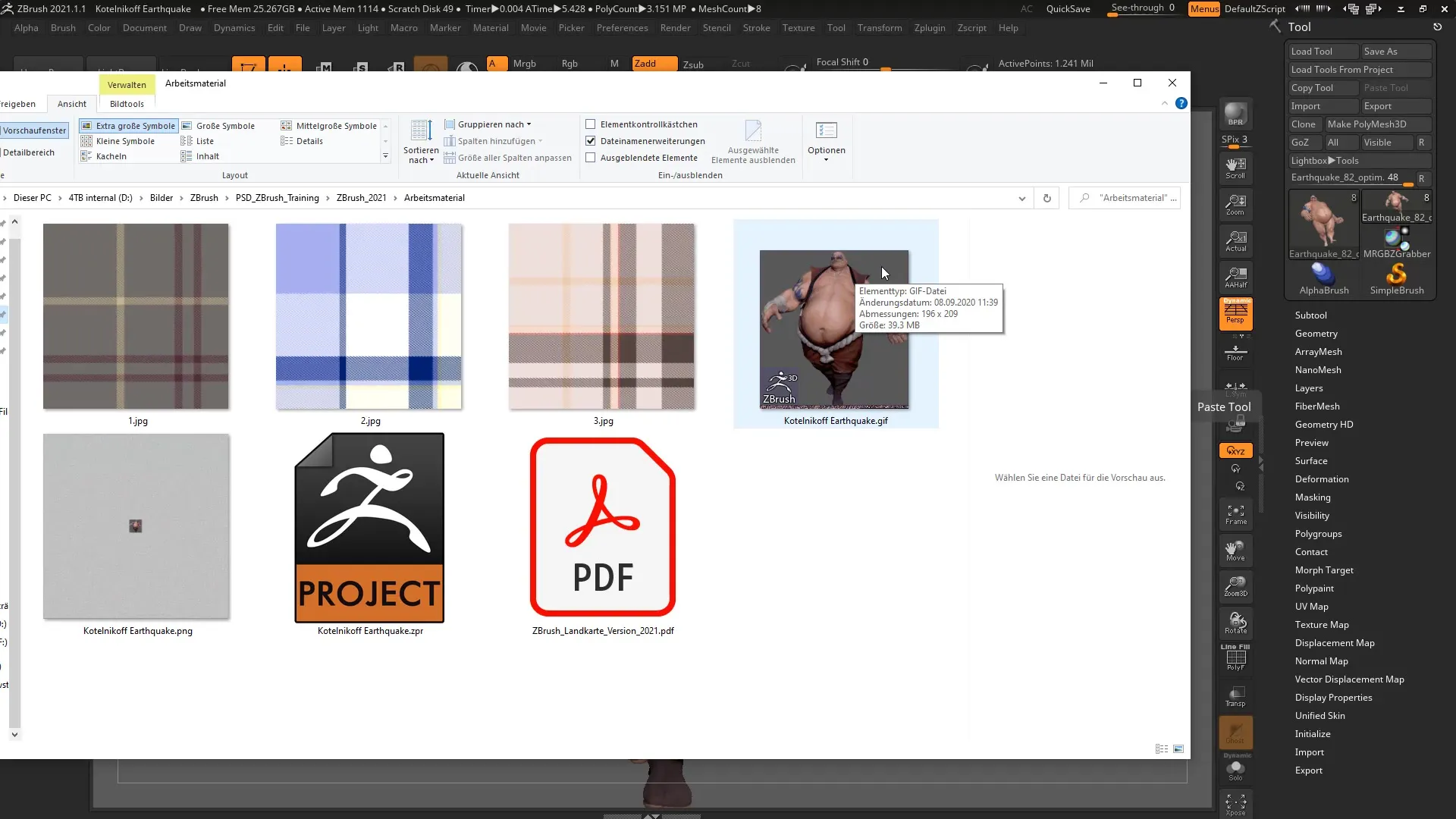
GIF'en er normalt betydeligt mindre end den oprindelige ZBrush-fil, hvilket gør det lettere at administrere dine projekter.
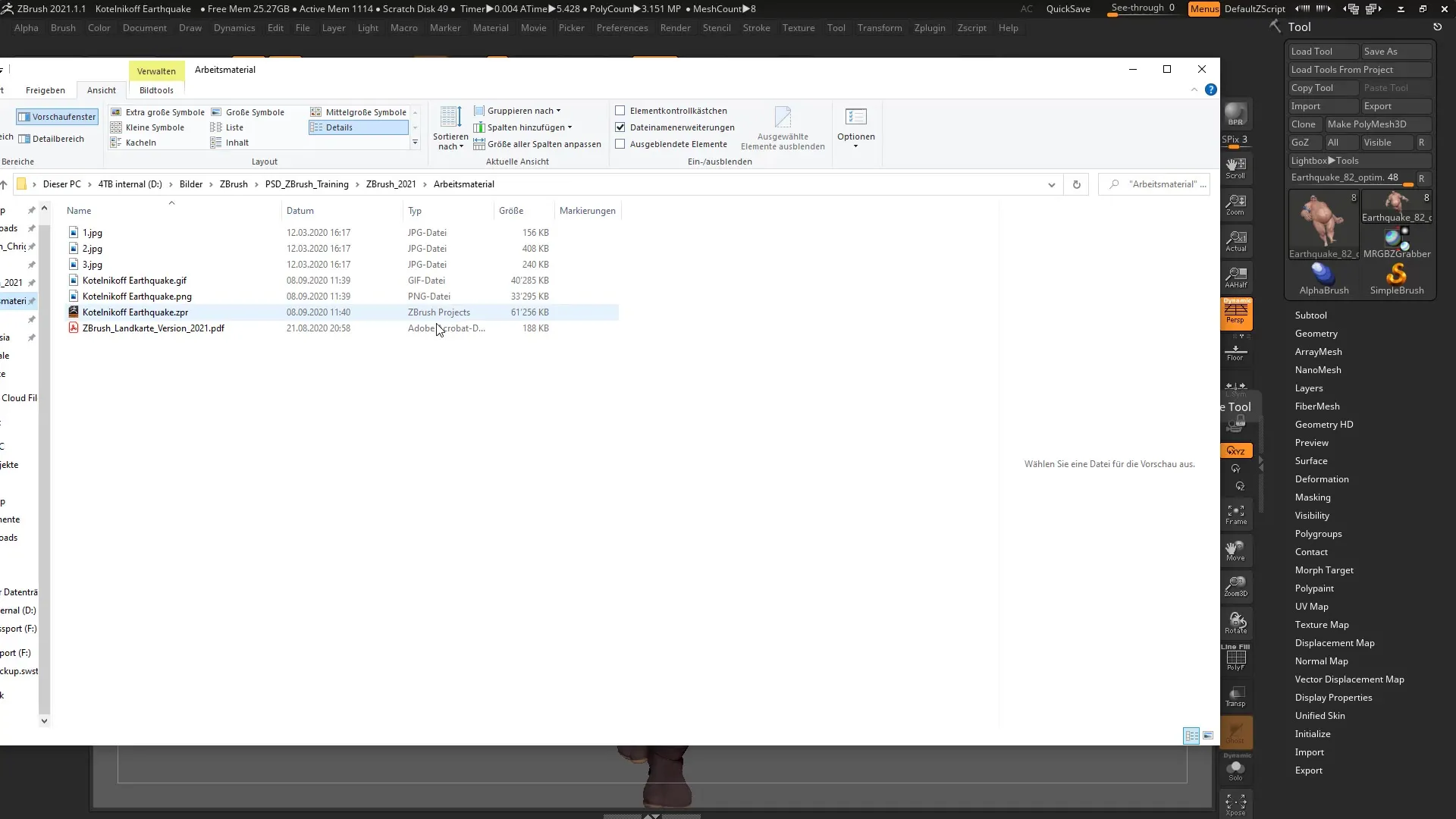
I nogle tilfælde kan det være fornuftigt at vælge PNG-filen. Denne har i forhold til GIF-filen en anden filstørrelse og kvalitet, som kan være bedre egnet til visse anvendelser.
Det er dog vigtigt at nævne, at sådanne billedfiler ikke er ideelle til sociale medier. Filstørrelsen kan være stor, hvilket gør deling vanskeligere.
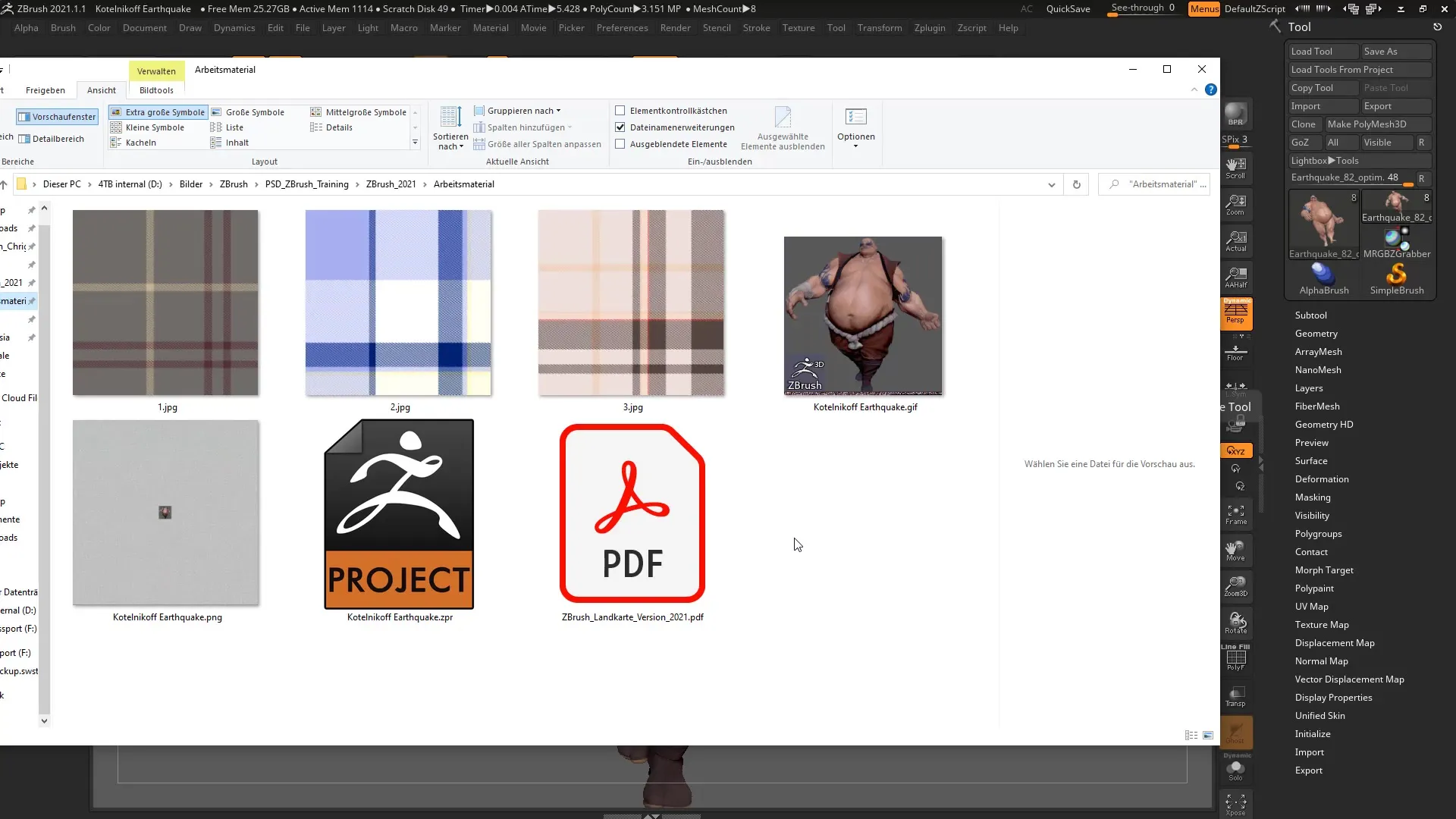
Hvis du nu vil åbne et andet projekt, kan du vælge den respektive billedfil. ZBrush vil bevare 3D-dataene, selv når du åbner billedet igen.
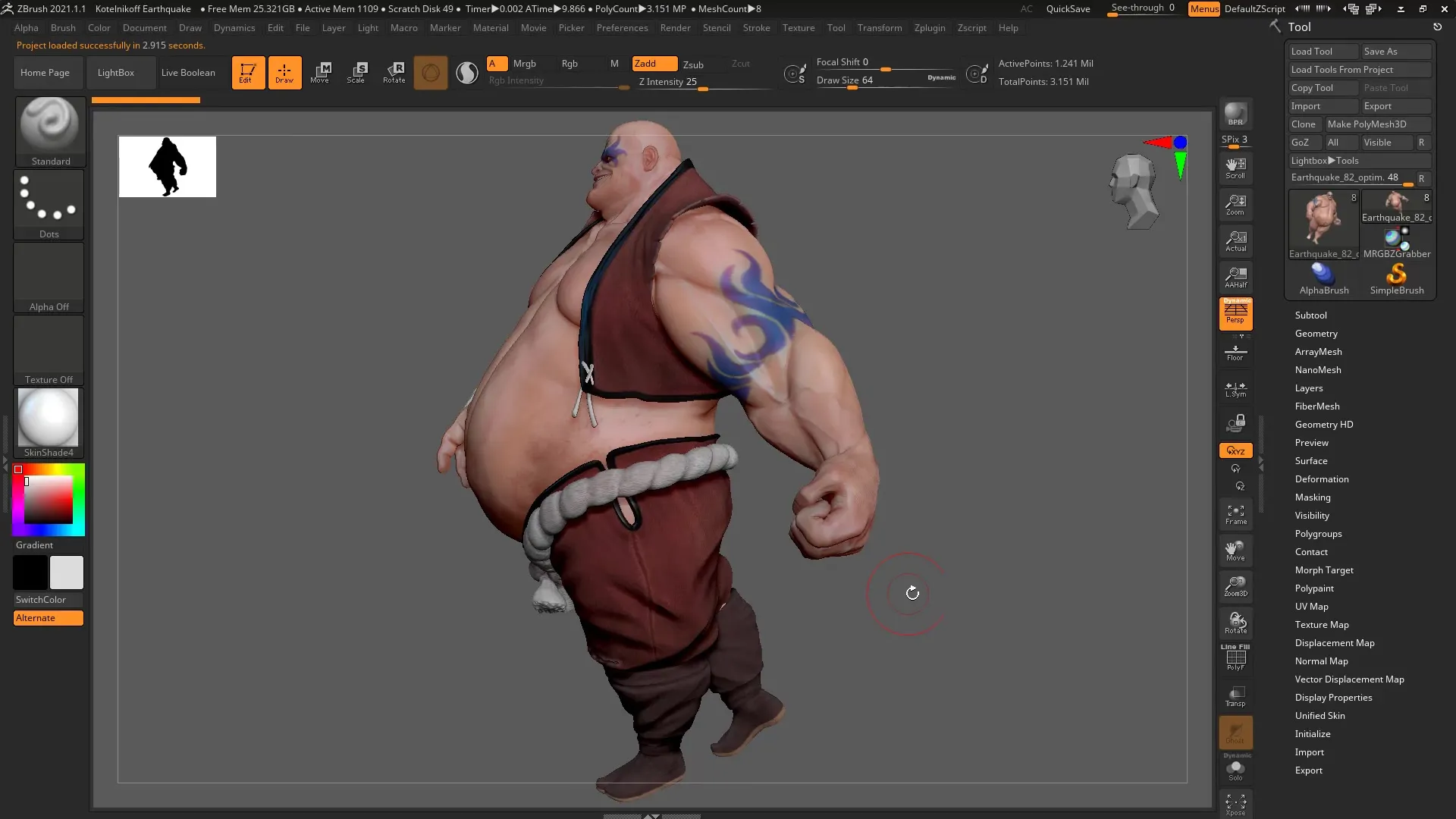
Billedfilen kan gemmes som GIF, men den vil blive tolket som en 3D-fil, når den åbnes i ZBrush.
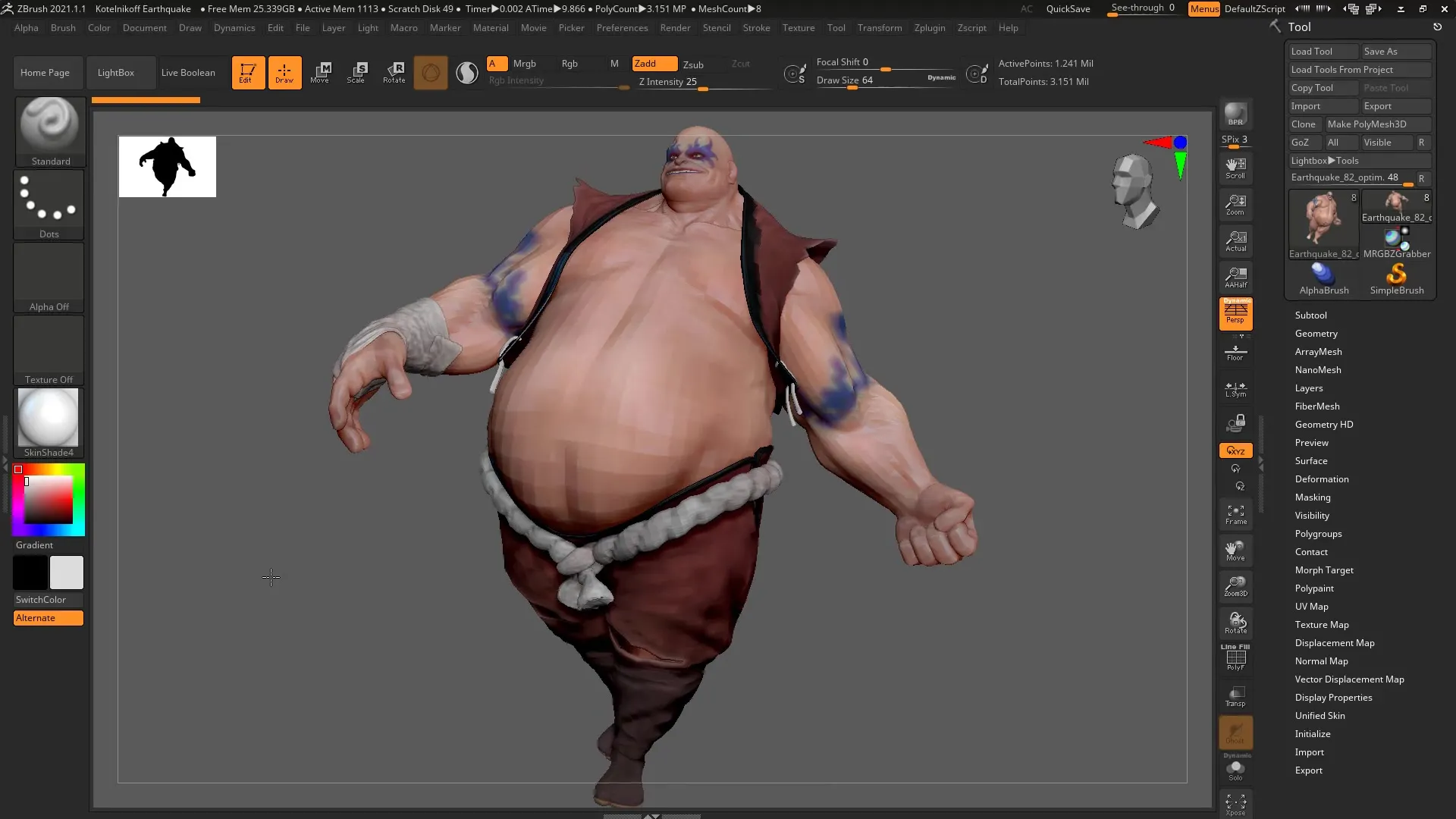
Dette var et overblik over, hvordan du effektivt kan bruge de nye gemmeindstillinger i ZBrush i dit daglige arbejde.
Resumé – ZBrush projekter som billedfiler – vejledning til brug af iMage3D (GIF/PNG)
I denne vejledning har du lært, hvordan du kan gemme dine ZBrush-projekter som GIF eller PNG. Denne funktion forbedrer overskueligheden af dit arbejde og letter genfinding af projekter i filhåndteringen.
Ofte stillede spørgsmål
Hvordan gemmer jeg mit ZBrush-projekt som billedfil?Vælg muligheden "Gem som" i menuen "Fil" og beslut dig for formatet GIF eller PNG.
Forbliver 3D-dataene intakte ved gemmning som billede?Ja, alle 3D-data forbliver også ved eksport som billedfil i ZBrush.
Hvorfor skulle jeg gemme mine projekter som billedfil?Billedfiler giver et bedre overblik og letter genfinding af projekter i filhåndteringen.
Er billedkvaliteten forskellig mellem GIF og PNG?Ja, GIF-formatet er normalt mindre og kan være mere passende til nogle anvendelser, mens PNG ofte tilbyder en anden filkvalitet.
Kan jeg også dele billedfilerne på sociale medier?Det anbefales ikke, da filstørrelsen kan være for stor til sociale medier.

